Как улучшить качество видеозвонка на iPhone и Mac. От эффектов до освещения лица
Видеозвонки очень плотно вошли в нашу жизнь, многие пользователи ежедневно совершают несколько таких сеансов связи. Это могут быть рабочие собрания, созвоны с друзьями или родственниками. К сожалению, о качестве картинки беспокоятся не все, приходится смотреть на едва заметный силуэт собеседника, который сливается с задним фоном.
Техника Apple предлагает несколько крутых опций, которые повышают качество изображения. Предполагаем, что место и условия съемки останутся неизменными и расскажем, как можно выжать максимально качественную картинку при помощи программных фишек и трюков.
📌 Спасибо re:Store за полезную информацию. 👌
1. Используйте лучшее подключение к сети
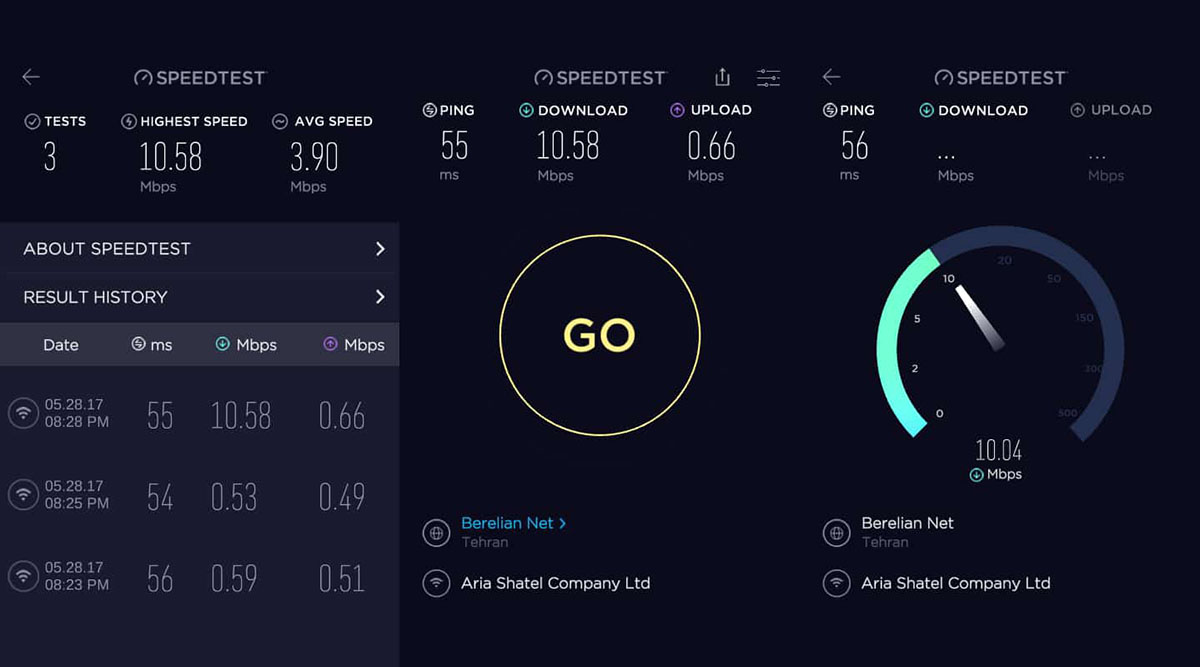
Часто бывает, что скорость мобильного подключения лучше домашнего или офисного Wi-Fi. Вы можете измерить скорость доступа в сеть на iPhone или Mac и затем подключиться к более быстрому соединению перед видеозвонком.
Не забывайте, что всегда можно раздать интернет с iPhone на Mac или наоборот — расшарить проводное подключение компьютера для смартфона.
2. Включайте разные эффекты камеры
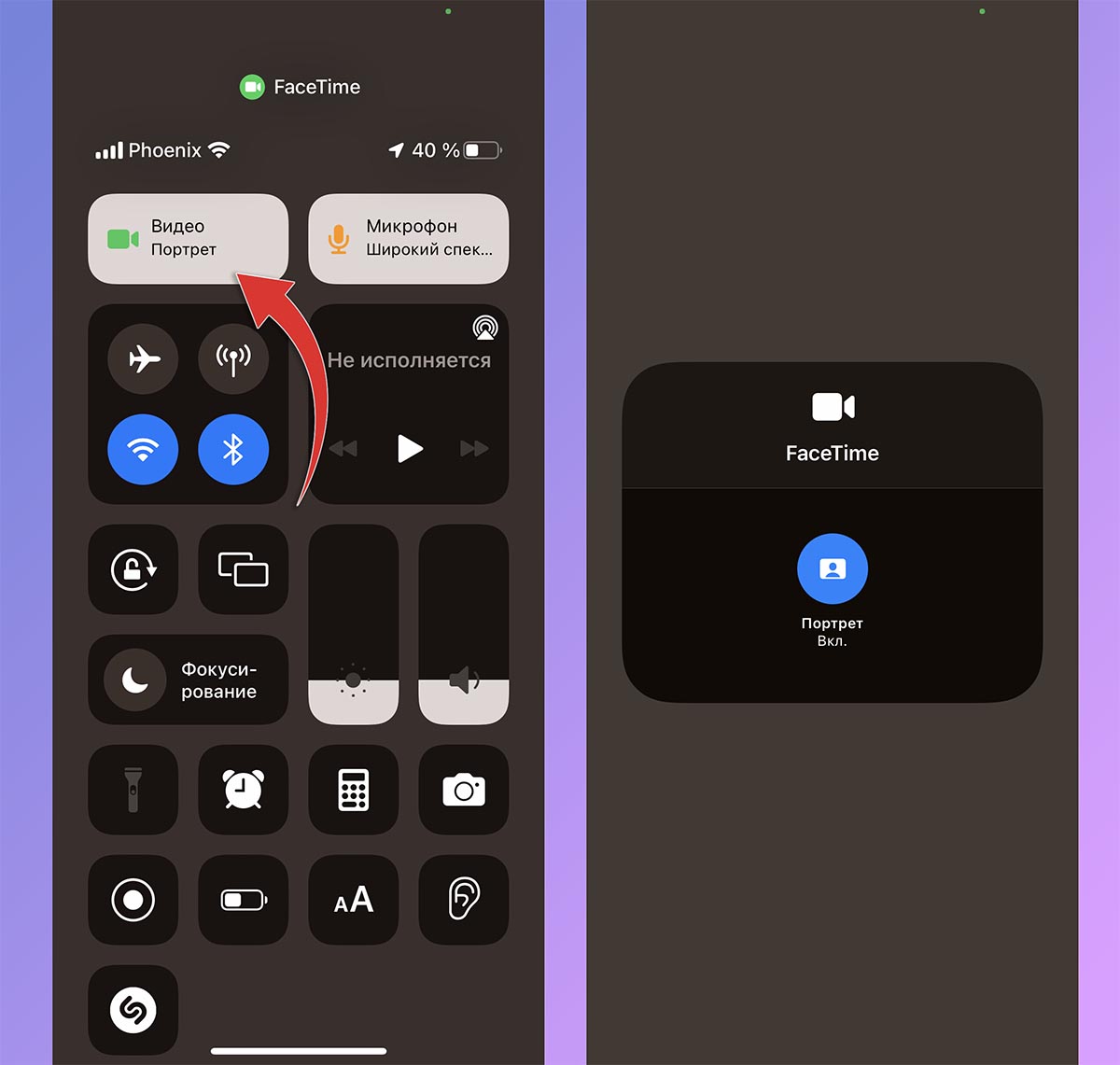
В iOS 15 разработчики добавили несколько эффектов, которые можно применять во время видеосвязи. Они работают как на iPhone, так и на Mac.
Для активации откройте Пункт управления и нажмите кнопку Видео. Затем сможете выбрать портретный эффект, размытие заднего фона или сверхширокий угол обзора.
Количество доступных опций зависит от используемого гаджета и приложения.
3. Снимайте на лучшую из камер в наличии

Чтобы захватывать изображение в максимальном качестве, используйте лучшую из имеющихся камер. Разумеется, если в наличии только один компьютер или смартфон, то и выбирать не из чего. Но когда у вас есть несколько девайсов — возьмите лучший.
В большинстве случаев самой лучшей камерой окажется основной модуль iPhone. Он по всем параметрам обойдет фронтальную камеру смартфона и “вебку” на Mac.
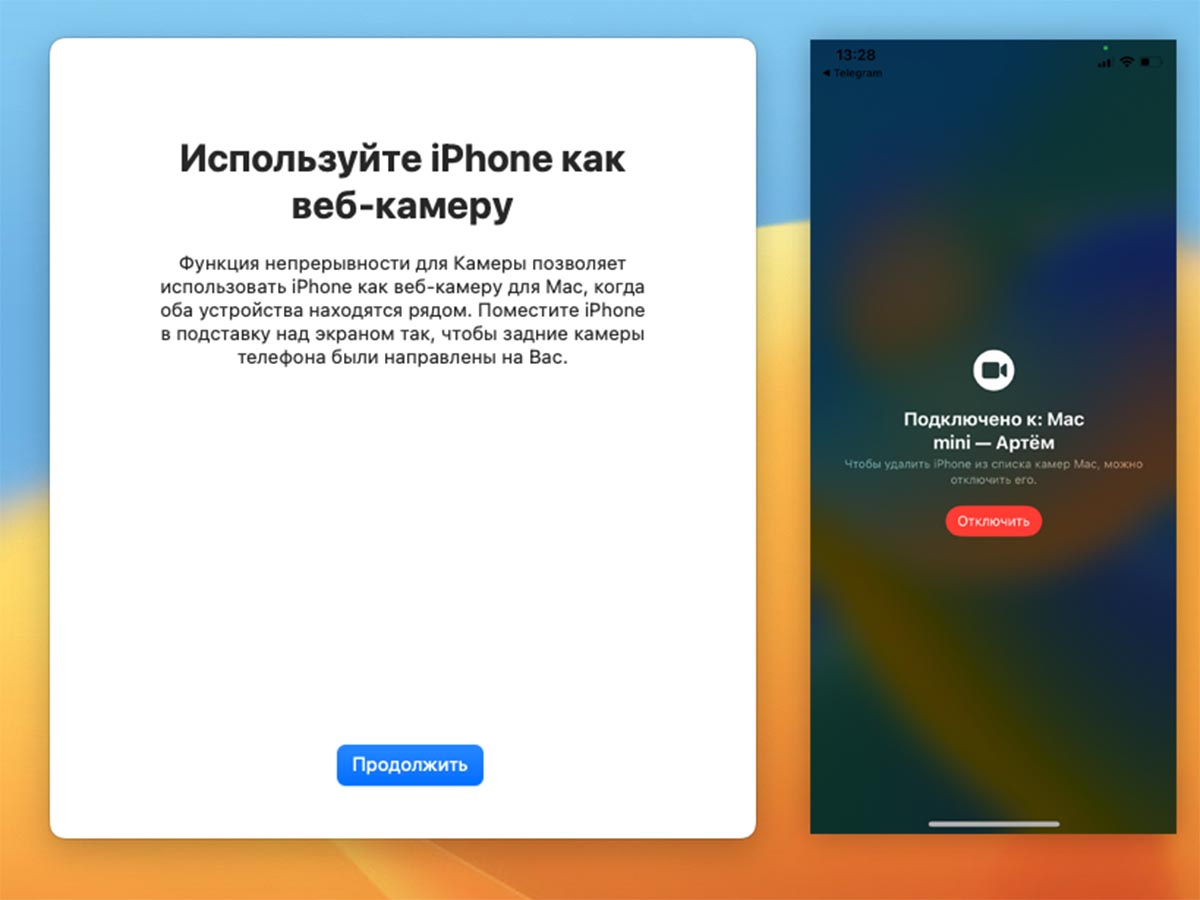
Чтобы использовать основной модуль для видеосвязи, нужно осуществлять звонок с Mac, а iPhone подключить в качестве камеры по нашей инструкции. Если модель смартфона или компьютера не удовлетворяет минимальным требованиям для работы фишки, всегда можно воспользоваться сторонним ПО для этого.
4. Используйте экран компьютера для подсветки
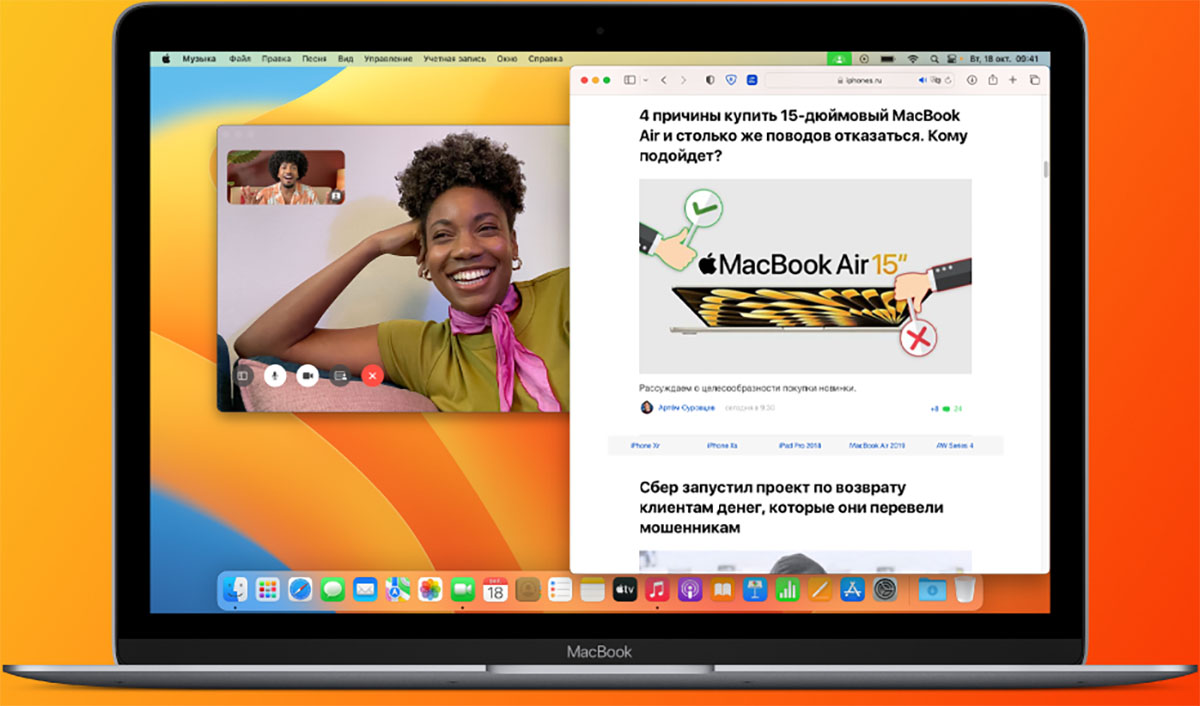
Если в помещении плохое освещение, используйте экран компьютера в качестве подсветки. Откройте на Mac белое изображение или, например, главную страницу iPhones. Белое свечение подсветит ваше лицо и сильно улучшит качество картинки.
Когда используете приложение для видеосвязи на Mac, разделите экран пополам, чтобы выделить часть матрицы для белой картинки или сайта. Если же хотите еще больше осветить себя и пространство вокруг, просто выкрутите яркость подсветки на максимум. Это поможет как во время видеозвонка на iPhone, так и при созвоне на Mac.
5. Осуществляйте звонки на iPad
Не забывайте, что созваниваться можно и на планшете Apple. Последние модели iPad имеют хорошую фронтальную камеру, которая лучше встроенных веб-камер на старых моделях Mac.
При этом все актуальные планшеты уже поддерживают опцию “В центре внимания”. Ссъемка ведется на широкоугольный объектив, а система сама обрезает кадр до нужного размера. Так создается эффект слежения камеры за пользователем.
Это позволит не сидеть ровно перед устройством, а перемещаться возле него и демонстрировать что-то во время разговора.
Вот так вы можете запросто улучшить качество картинки во время видеозвонков с друзьями, родственниками или коллегами по работе.
<!—Категория: —>
<!—
—>

iPhones.ru
Расскажем 5 неочевидных хитростей.

